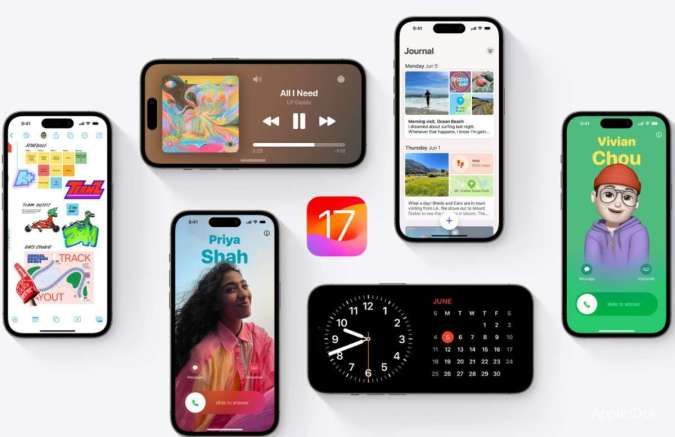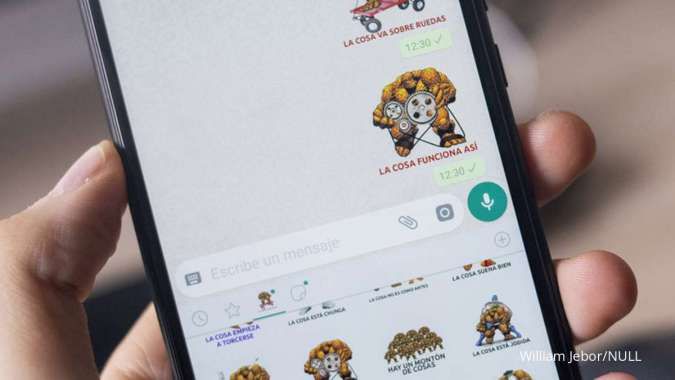MOMSMONEY.ID - Tahukah Anda bahwa Anda bisa membuat stiker pakai foto di iPhone tanpa perlu menggunakan aplikasi tambahan? Ya, ada cara buat stiker pakai foto di iPhone. Cara buat stiker pakai foto di iPhone ini hanya dapat dilakukan untuk pengguna iOS 17. Kini, tidak perlu lagi menggunakan aplikasi tambahan. Anda bisa membuat stiker pakai foto sendiri dari iPhone.
Lalu, bagaimana cara buat stiker pakai foto di iPhone? Nah, berikut caranya.
Baca Juga: Download Logo Hari Jadi Kabupaten Karanganyar ke-106 yang Diperingati 18 November Cara Buat Stiker dari Foto iPhone 1. Luncurkan aplikasi Foto dan cari gambar subjek yang ingin Anda ubah menjadi stiker. Ketuk gambar untuk melihatnya dalam layar penuh. 2. Selanjutnya, tekan dan tahan subjek dalam gambar hingga batas yang disorot muncul di sekelilingnya, lalu lepaskan jari Anda. Pilih opsi Tambahkan Stiker. 3. Akan muncul menu yang berisi stiker Anda yang sudah ada, dan potongan foto akan ditambahkan sebagai stiker. 4. Anda dapat memilih untuk menerapkan efek dengan mengetuk Tambahkan Efek pada saat ini atau kembali lagi nanti sesuai kebutuhan.
Untuk mengubah subjek dalam Live Photos menjadi stiker animasi, lanjutkan dengan langkah yang sama seperti yang Anda lakukan untuk foto biasa. Setelah Anda mencapai halaman Tambahkan Efek, pastikan untuk mengetuk opsi MATI di sudut kiri atas sehingga berubah menjadi LIVE. Cara Menggunakan Stiker Custom Stiker khusus memiliki keuntungan karena dapat digunakan di aplikasi perpesanan apa pun, namun perlu diingat bahwa beberapa aplikasi mungkin hanya menampilkannya sebagai gambar dasar, yang dapat memengaruhi pengalaman Anda secara keseluruhan. Perlu juga dicatat bahwa stiker khusus tidak berfungsi sama sekali dengan pesan SMS. Anda dapat memasukkan stiker ke dalam obrolan Anda dengan mengikuti langkah-langkah berikut: 1. Mulailah dengan membuka obrolan di aplikasi perpesanan pilihan Anda.
Baca Juga: 30 Twibbon Hari Diabetes Sedunia 2023, Yuk Sebarkan dan Bagikan Bingkai Fotonya 2. Akses papan ketik Anda dan pilih papan ketik Emoji dengan mengetuk ikon smiley. 3. Di sisi kiri, Anda akan menemukan stiker yang Sering Digunakan, bersama dengan ikon untuk mengakses semua stiker yang Anda simpan. Jika Anda tidak melihat stiker yang Sering Digunakan di sebelah kiri, ketuk ikon Jam di kiri bawah. 4. Langkah terakhir adalah mengetuk stiker pilihan Anda, dan stiker itu akan terintegrasi dengan lancar ke dalam obrolan. Setelah itu, tekan tombol Kirim di aplikasi. Anda dapat melakukan penyesuaian pada stiker Anda dengan membuka menu Stiker dari keyboard Anda dan kemudian menekan lama stiker tertentu yang ingin Anda edit.
Ini akan memberi Anda pilihan untuk Menyusun Ulang, Menghapus, atau Menambahkan Efek ke stiker tertentu. Dengan mengikuti langkah-langkah yang diuraikan di atas, Anda dapat dengan mudah membuat dan menggunakan stiker khusus di aplikasi perpesanan favorit Anda. Memasukkan stiker khusus ke dalam pesan teks Anda dapat menambah sentuhan kreativitas dan personalisasi pada percakapan Anda. Nah itulah cara buat stiker pakai foto di iPhone. Selamat mencoba! Cek Berita dan Artikel yang lain di
Google News